Co to jest parametr powtarzania w połowie podróży i jak go używać
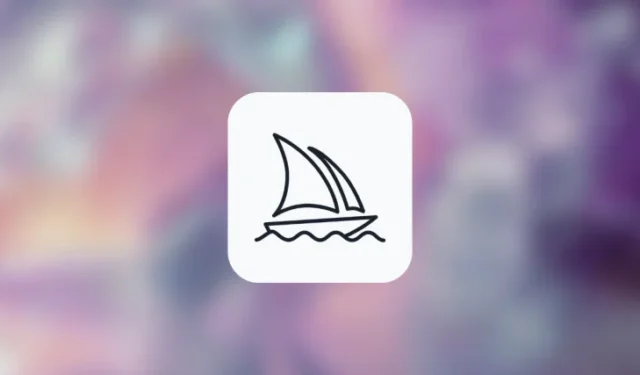
Co wiedzieć
- Możesz wielokrotnie przetwarzać ten sam monit w Midjourney, używając parametru Repeat.
- Aby wygenerować więcej niż jedną siatkę obrazu, możesz wprowadzić
--repeat <value>parametr na końcu monitu i zastąpić <wartość> dowolną liczbą całkowitą z zakresu od 2 do 40, w zależności od liczby zadań, które chcesz przetworzyć. - Możesz utworzyć maksymalnie 4, 10 i 40 siatek obrazu, używając parametru Powtórz odpowiednio w planach Midjourney Basic, Standard i Pro.
Jaki jest parametr Repeat w Midjourney?
Parametr Repeat w Midjourney umożliwia tworzenie wielu iteracji obrazów z tym samym opisem za pomocą pojedynczego monitu, który udostępniasz narzędziu AI. Gdy ten parametr jest używany, Midjourney będzie przetwarzać wiele generacji obrazów opartych na tym samym monicie, dzięki czemu można eksperymentować z danymi wyjściowymi i porównywać je jednocześnie.
Może to być przydatne, gdy chcesz zbadać różne wyniki, aby uzyskać inspirację z szerokiej gamy pomysłów. Parametr Powtórz można uznać za minimalną wersję monitów permutacji , których można używać do tworzenia wielu zadań z nieco odmiennymi opisami w monicie. W przeciwieństwie do permutacji parametr Powtórz generuje tylko różne obrazy z tego samego monitu.
Ponieważ wszystkie ogólne generacje obrazów dają w wyniku siatkę obrazów składającą się z 4 obrazów, liczba obrazów, które można utworzyć za pomocą parametru Powtórz, wynosi nx 4, gdzie n jest wartością przypisaną temu parametrowi. Na przykład, jeśli określisz wartość 3 dla parametru Powtórz, liczba obrazów, które wygeneruje Midjourney, wyniesie 3 x 4 = 12.
Jeśli zastanawiasz się, kiedy i dlaczego możesz chcieć skorzystać z tej funkcji, to również wyjaśnimy. Podczas gdy funkcja Repeat tylko wielokrotnie przerzuca ten sam monit do Midjourney Bot, po przetworzeniu monitu otrzymujesz kilka bardziej zróżnicowanych obrazów.
Ten parametr oszczędza czas, który w przeciwnym razie musiałbyś poświęcić na ponowne wprowadzanie tego samego monitu, jeśli nie jesteś zadowolony z początkowej siatki lub otrzymałeś zły zestaw obrazów w jednym zadaniu. Korzystając z opcji Powtórz, istnieje większa szansa na uzyskanie pożądanego obrazu, który możesz chcieć przeskalować lub edytować, oszczędzając w ten sposób czas i wysiłek, który poświęciłbyś na stworzenie idealnego monitu.
Ile zadań możesz wykonywać jednocześnie za pomocą opcji Powtórz?
Parametr Powtórz lub --repeatumożliwia utworzenie wielu zadań z tego samego opisu w monicie, co oznacza, że można go użyć do utworzenia więcej niż jednej siatki obrazu przy użyciu jednego monitu. Liczba powtórzeń jest jednak ograniczona przez wykupioną subskrypcję w Midjourney. Oznacza to, że jeśli subskrybujesz:
- Midjourney Basic — możesz utworzyć do 4 zadań za pomocą jednego monitu o wprowadzenie danych. Midjourney zaakceptuje wartość pomiędzy 2 a 4 dla parametru Powtórz na tym typie konta.
- Midjourney Standard — możesz utworzyć do 10 zadań za pomocą jednego monitu o wprowadzenie danych. Midjourney zaakceptuje wartość od 2 do 10 dla parametru Powtórz na tym typie konta.
- Midjourney Pro — możesz utworzyć do 40 zadań za pomocą jednego monitu o wprowadzenie danych. Midjourney zaakceptuje wartość od 2 do 40 dla parametru Powtórz na tym typie konta.
Jeśli przypiszesz wartość parametru Powtórz, która przekracza maksymalny limit Twojego konta, zostanie wyświetlone ostrzeżenie o ograniczonej akcji zadania, które poinformuje Cię o maksymalnej liczbie zadań, które możesz utworzyć na koncie Midjourney.
Jak używać parametru Repeat dla wielu iteracji zadania
Parametr Repeat można dodać do dowolnego polecenia w Midjourney, które obejmuje tworzenie siatki obrazu. Aby użyć tego parametru, musisz upewnić się, że na swoim koncie aktualnie działa tryb Fast More lub Turbo . Parametru powtarzania nie można użyć w trybie relaksu Midjourney, więc przed użyciem go w monicie należy przełączyć się na którykolwiek z pozostałych dwóch modeli.
Aby aktywować parametr Powtórz, należy postępować zgodnie z jedną z poniższych składni: /imagine prompt <description> --repeat <value>lub /imagine prompt <description> --r <value>. Możesz wprowadzić dowolną wartość z zakresu od 2 do 40, aby zastąpić pole <wartość>, w zależności od maksymalnego limitu zadań na koncie.
Aby rozpocząć korzystanie z parametru Powtórz, otwórz dowolny serwer Midjourney na Discordzie lub uzyskaj dostęp do Bota Midjourney ze swojego serwera Discord lub Discord DM. Kliknij pole tekstowe u dołu, niezależnie od sposobu uzyskania do niego dostępu.
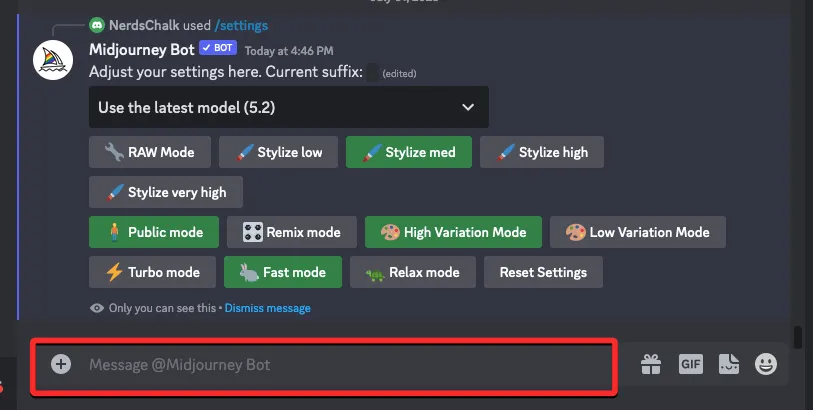
Tutaj wpisz /imaginei wybierz opcję / imagine z menu.
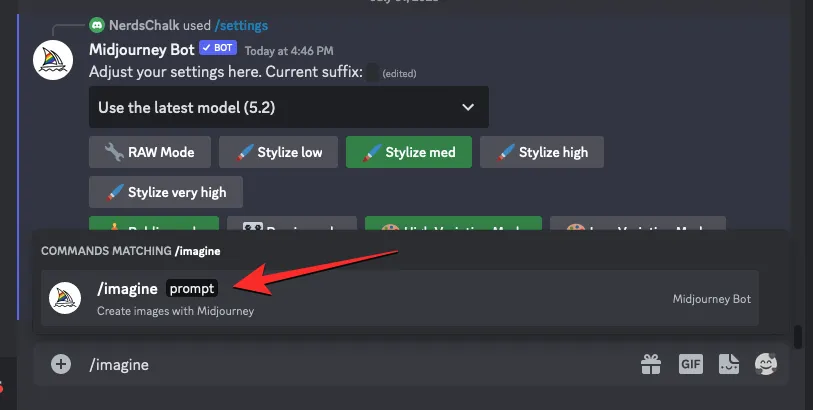
Teraz wprowadź żądany opis obrazu w polu „podpowiedź”, a następnie dodaj parametr --repeat <value>na końcu.
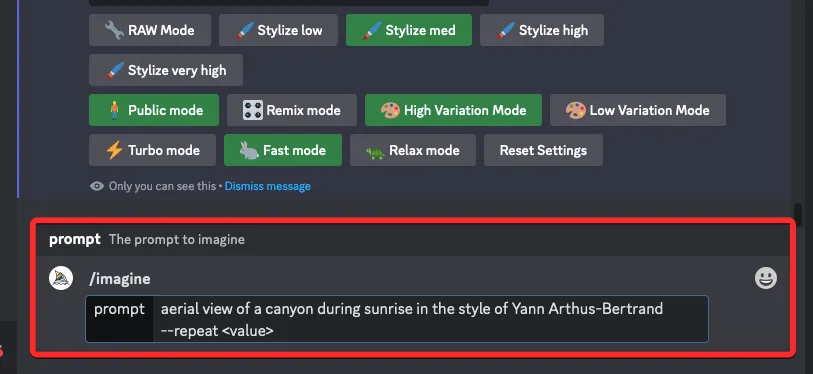
Tutaj zastąp <wartość> wartością z przedziału od 2 do 40, w zależności od liczby zadań, które chcesz uruchomić przy użyciu tego samego monitu. Wybierając tutaj wartość, musisz upewnić się, że wartość ta nie przekracza maksymalnego limitu zadań, który został ustawiony dla Twojego konta Midjourney. Na przykład maksymalny limit dla konta Midjourney Basic wynosi 4, więc aby pomyślnie przetworzyć monit, należy wprowadzić wartość między 2 a 4 dla parametru powtarzania.
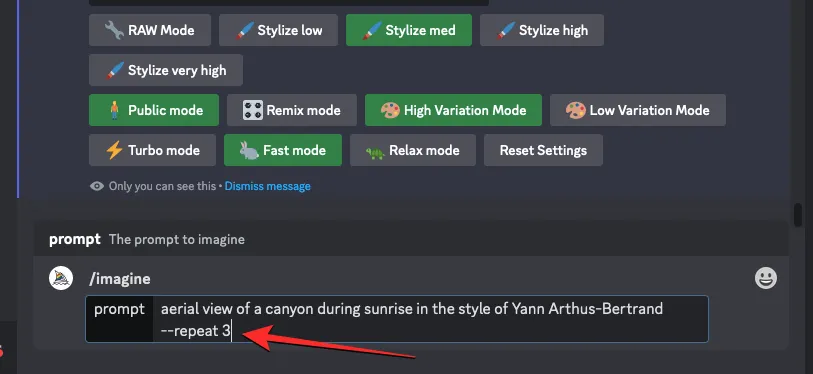
Gdy monit będzie gotowy, naciśnij klawisz Enter na klawiaturze.
Gdy to zrobisz, Midjourney Bot wyświetli komunikat potwierdzający przed przetworzeniem. Aby kontynuować przetwarzanie, kliknij Tak w tej odpowiedzi.
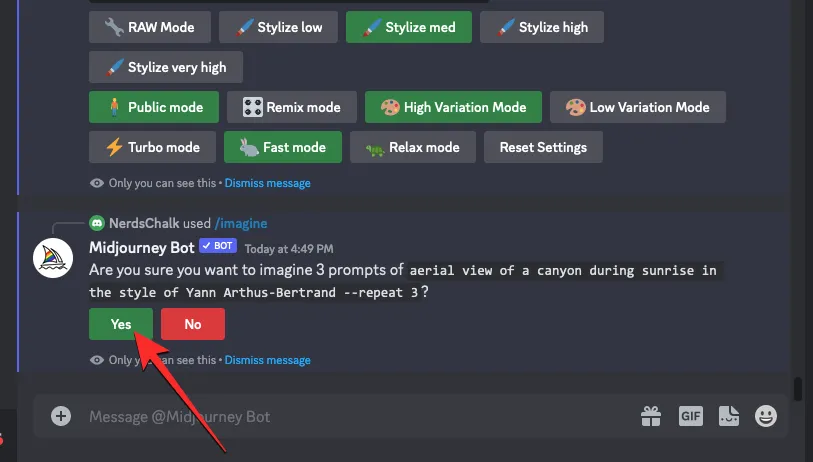
Po potwierdzeniu żądania przetwarzania od Midjourney Bot zacznie on jednocześnie generować wiele siatek obrazu na podstawie monitu. W zależności od dostępnych procesorów graficznych wszystkie siatki obrazów mogą rozpocząć przetwarzanie jednocześnie lub pojedynczo; więc musisz poczekać trochę dłużej niż zwykle, aby zobaczyć wszystkie swoje pokolenia.
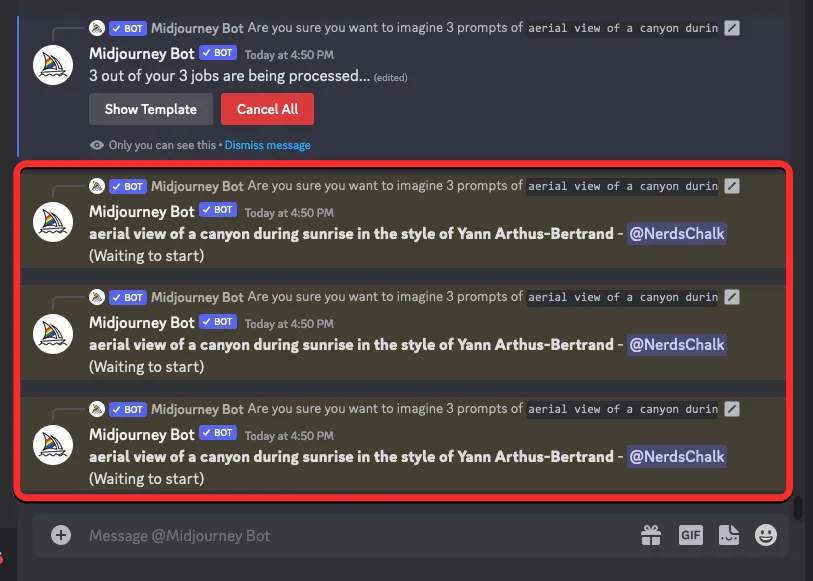
Midjourney będzie teraz generować wiele siatek obrazów po 4 obrazy na zadanie. Zobaczysz taką samą liczbę siatek obrazu z Midjourney, jak wartość wprowadzona dla parametru Powtórz.
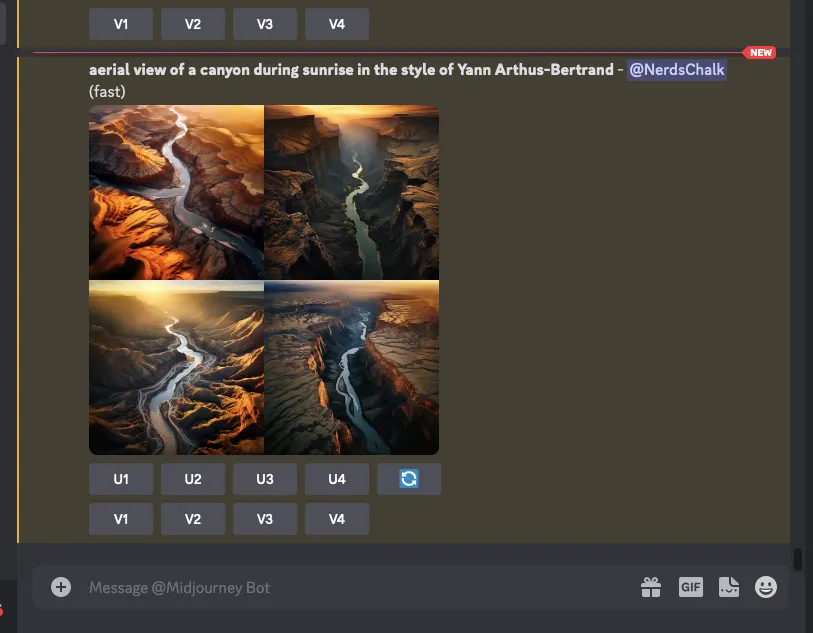
Możesz skorzystać z opcji skalowania i zmiany pod siatką obrazu, aby uzyskać pożądany obraz w Midjourney lub powtórzyć kreacje, używając tego samego monitu i parametru Powtórz, aby uzyskać różne zestawy obrazów.
Oto kilka siatek obrazów, które udało nam się wygenerować, przypisując różne wartości parametrowi Powtórz w trakcie podróży.
| Podpowiedź | Siatka obrazu 1 | Siatka obrazu 2 | Siatka obrazu 3 | Siatka obrazu 4 |
| widok z lotu ptaka na kanion podczas wschodu słońca w stylu Yanna Arthusa-Bertranda – powtórka 3 |  |
 |
 |
NA |
| ilustracja fig autorstwa Wilhelminy Barns-Graham – powtórka 4 |  |
 |
 |
 |
Jak uzyskać więcej losowo wyglądających obrazów za pomocą parametru Powtórz w Midjourney
Chociaż parametr Repeat może pomóc w generowaniu wielu zestawów zróżnicowanych obrazów na podstawie monitu, istnieje sposób na radykalne zwiększenie różnorodności obrazów tworzonych w Midjourney. Aby zwiększyć tempo eksploracji i uzyskać bardziej zróżnicowane wyniki, możesz użyć parametru Chaos obok parametru Powtórz. Spowoduje to poproszenie Midjourney o utworzenie siatek obrazów nieco lub drastycznie różniących się od poprzednich generacji.
Jeśli nie wiesz, parametr Chaosu może kontrolować, jak zróżnicowane są twoje siatki obrazów w stosunku do oryginalnego zestawu obrazów, które Midjourney wytworzył z tego samego monitu. Aby określić, jak inny będzie wyglądał następny zestaw obrazów w stosunku do oryginalnej siatki obrazów, możesz wybrać dowolną liczbę z zakresu od 0 do 100, aby ustawić żądaną wartość chaosu.
W ten sposób, gdy użyjesz razem parametrów Powtórz i Chaos, Midjourney wygeneruje różne obrazy z nieoczekiwanymi kompozycjami dla każdego zadania, pomagając w ten sposób osiągnąć większą szansę na znalezienie odpowiedniego obrazu.
Możesz połączyć parametr Powtórz z Chaosem, używając następującego monitu: /imagine prompt [description] --repeat <value 1> --chaos <value 2>– tutaj musisz zastąpić <wartość 1> dowolną liczbą z przedziału od 2 do 40, aby ustawić parametr Powtórz; i zastąp <wartość 2> dowolną liczbą z przedziału od 0 do 100, aby ustawić parametr Chaosu.
Aby zacząć korzystać z parametrów Repeat i Chaos, otwórz dowolny serwer Midjourney na Discordzie lub uzyskaj dostęp do Midjourney Bot z serwera Discord lub DM na Discordzie. Kliknij pole tekstowe u dołu, niezależnie od sposobu uzyskania do niego dostępu.
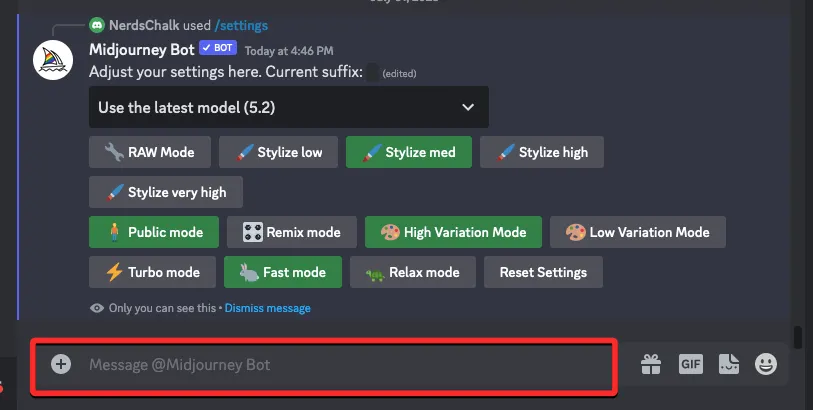
Tutaj wpisz /imaginei wybierz opcję / imagine z menu.
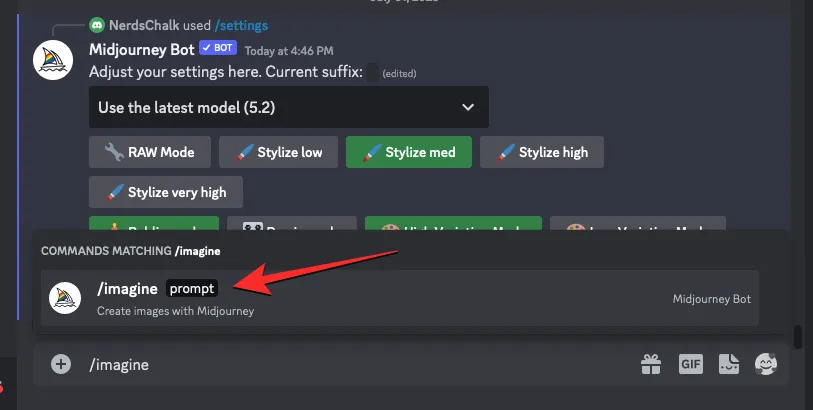
Teraz wprowadź żądany opis obrazu w polu „podpowiedź”, a następnie dodaj parametry --repeat <value 1> --chaos <value 2>na końcu.
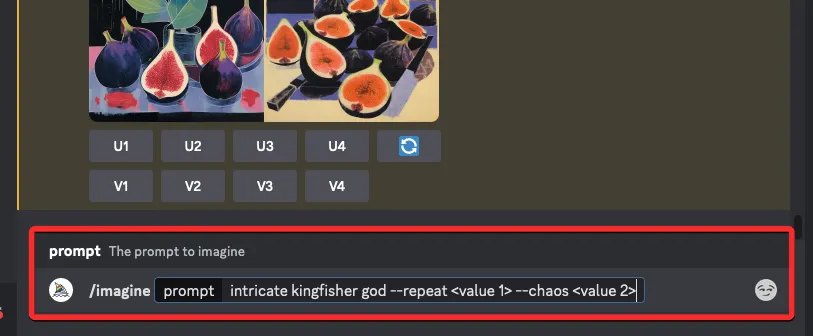
Tutaj zastąp <wartość 1> wartością z przedziału od 2 do 40, w zależności od liczby zadań, które chcesz uruchomić przy użyciu tego samego monitu. Wybierając tutaj wartość, musisz upewnić się, że wartość ta nie przekracza maksymalnego limitu zadań, który został ustawiony dla Twojego konta Midjourney.
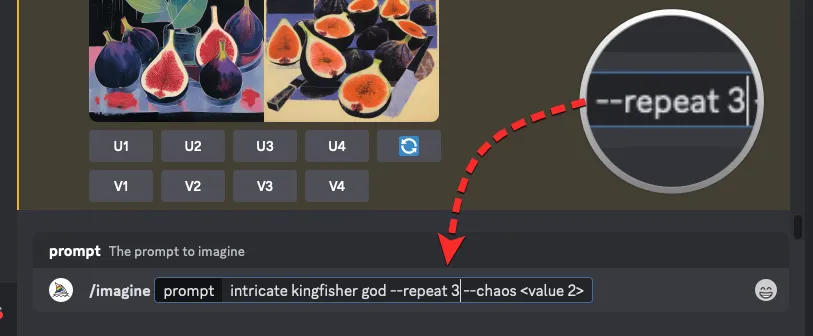
Podobnie, musisz również zastąpić < wartość 2 > dowolną liczbą z zakresu od 0 do 100, aby ustawić żądaną wartość chaosu, a ta liczba określi, jak zróżnicowane będą początkowe siatki obrazów w porównaniu z nadchodzącym zestawem obrazów.
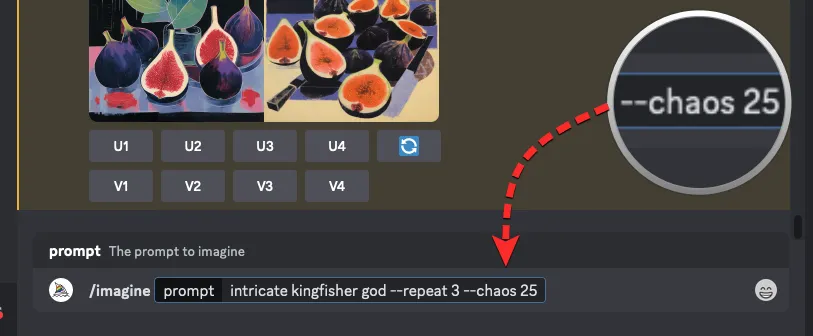
Gdy monit będzie gotowy, naciśnij klawisz Enter na klawiaturze.
Gdy to zrobisz, Midjourney Bot wyświetli komunikat potwierdzający przed przetworzeniem. Aby kontynuować przetwarzanie, kliknij Tak w tej odpowiedzi.
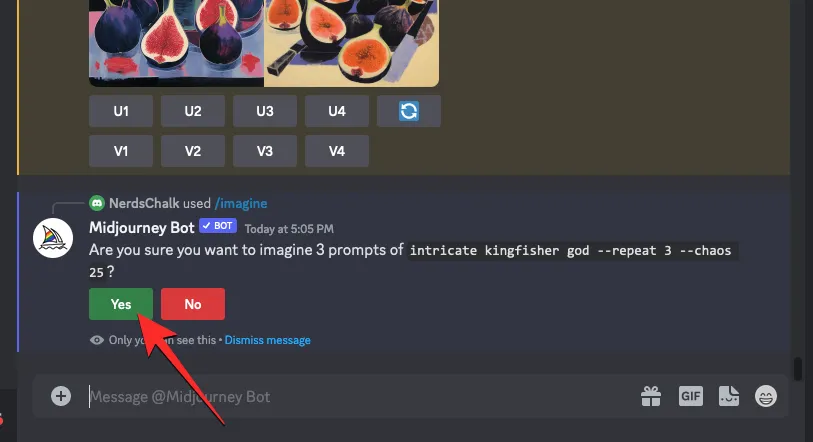
Po potwierdzeniu żądania przetwarzania od Midjourney Bot zacznie on jednocześnie generować wiele siatek obrazu na podstawie monitu. W zależności od dostępnych procesorów graficznych wszystkie siatki obrazów mogą rozpocząć przetwarzanie jednocześnie lub pojedynczo; więc musisz poczekać trochę dłużej niż zwykle, aby zobaczyć wszystkie swoje pokolenia.
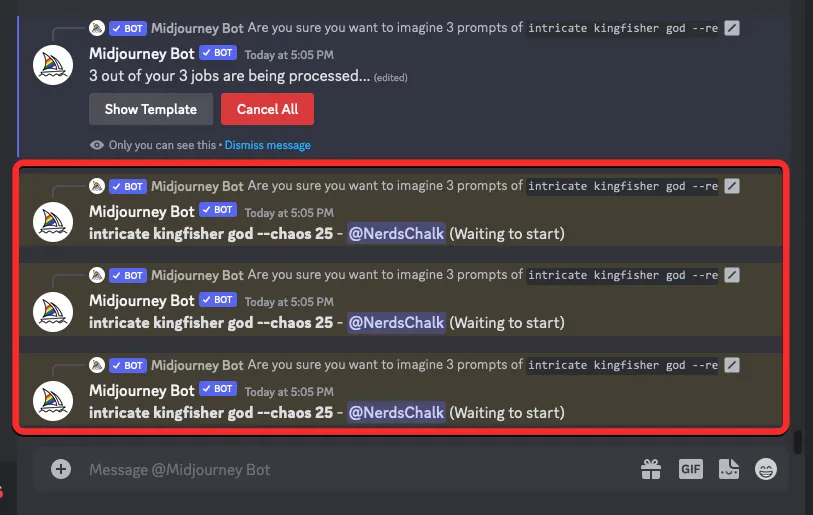
Gdy Midjourney przetworzy Twoje zapytanie, wygeneruje wiele siatek obrazów po 4 obrazy na zadanie. Zobaczysz taką samą liczbę siatek obrazu z Midjourney, jak wartość wprowadzona dla parametru Powtórz. Wygenerowane siatki obrazów będą zawierały obrazy drastycznie różniące się od siebie, a poziom losowości będzie zależał od wartości przypisanej parametrowi Chaosu.
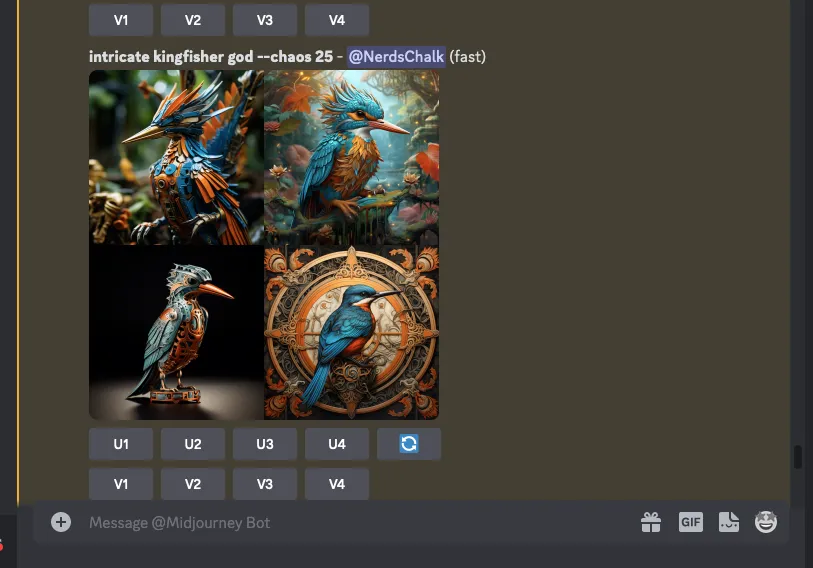
Możesz użyć skalowania i zmieniania opcji pod siatką obrazu, aby uzyskać pożądany obraz w Midjourney lub powtórzyć kreacje, używając tego samego monitu i różnych wartości chaosu, aby uzyskać różne rodzaje wyników.
Oto kilka siatek obrazów, które udało nam się wygenerować, przypisując różne wartości parametrom Chaosu i Powtórzenia w Midjourney.
| Podpowiedź | Siatka obrazu 1 | Siatka obrazu 2 | Siatka obrazu 3 | Siatka obrazu 4 |
| zawiły bóg zimorodek –3 –chaos 25 |  |
 |
 |
NA |
| Zdjęcie Jimmy’ego Chin przedstawiające arktyczną tundrę na północnej Alasce – powtórz 4 – chaos 50 |  |
 |
 |
 |
Czego NIE MOŻESZ zrobić z funkcją Repeat on Midjourney?
Parametru Repeat można użyć do wielokrotnego generowania obrazów z monitu, ale istnieją pewne ograniczenia, które należy wziąć pod uwagę podczas korzystania z tego parametru w Midjourney.
- Po pierwsze, maksymalna liczba siatek obrazów, które można wygenerować,
--repeatzależy od rodzaju subskrypcji używanej w Midjourney. Możesz utworzyć maksymalnie 4, 10 i 40 siatek obrazu, używając parametru Powtórz odpowiednio w planach Midjourney Basic, Standard i Pro. - Parametru Powtórz nie można uruchomić w trybie relaksacyjnym. Aby użyć tego narzędzia, musisz zużywać minuty GPU ze swojego konta Midjourney w trybie szybkim lub trybie Turbo.
- Używając parametru Chaos z
--repeat, możesz przypisać tylko jedną wartość chaosu do danych wejściowych, więc poziom zmienności pozostanie taki sam we wszystkich siatkach obrazu. Aby użyć innej wartości chaosu, musisz ponownie wprowadzić monit o nowe zestawy siatek obrazu. - Kiedy użyjesz przycisku Re-roll na wyniku wygenerowanym za pomocą parametru Repeat, Midjourney ponownie uruchomi monit tylko raz, co oznacza, że otrzymasz tylko jedną siatkę obrazu.
To wszystko, co musisz wiedzieć o używaniu parametru Repeat do uruchamiania wielu iteracji zadań w Midjourney.



Dodaj komentarz